Podręcznik użytkownika Numbers na Maca
- Witaj
- Nowości w aplikacji Numbers 14.1
-
- Pierwsze kroki z Numbers
- Wprowadzenie do obrazków, wykresów i innych obiektów
- Tworzenie arkusza kalkulacyjnego
- Otwieranie lub zamykanie arkuszy kalkulacyjnych
- Personalizowanie szablonów
- Używanie arkuszy
- Cofanie lub przywracanie zmian
- Zachowywanie arkusza kalkulacyjnego
- Znajdowanie arkusza kalkulacyjnego
- Usuwanie arkusza kalkulacyjnego
- Drukowanie arkusza kalkulacyjnego
- Zmienianie tła arkusza
- Pasek Touch Bar w Numbers
-
- Wysyłanie arkusza kalkulacyjnego
- Wprowadzenie do współpracy
- Zapraszanie do współpracy
- Współpraca nad udostępnianym arkuszem kalkulacyjnym
- Przeglądanie ostatniej aktywności w udostępnionym arkuszu kalkulacyjnym
- Zmienianie ustawień udostępnianego arkusza kalkulacyjnego
- Przerywanie udostępniania arkusza kalkulacyjnego
- Foldery udostępniane i współpraca
- Współpraca przy użyciu serwisu Box
-
- Używanie iCloud w Numbers
- Importowanie pliku Excela lub pliku tekstowego
- Eksportowanie do formatu Excel lub innego
- Zmniejszanie wielkości pliku arkusza kalkulacyjnego
- Zachowywanie dużego arkusza kalkulacyjnego jako pliku pakietu
- Przywracanie wcześniejszej wersji arkusza kalkulacyjnego
- Przenoszenie arkusza kalkulacyjnego
- Blokowanie arkusza kalkulacyjnego
- Zabezpieczanie hasłem arkusza kalkulacyjnego
- Tworzenie szablonów własnych i zarządzanie nimi
- Prawa autorskie

Szybkie obliczanie sum, wartości średnich i wielu innych w Numbers na Macu
Można dokonywać obliczeń w tabelach bez konieczności wstawiania formuł lub funkcji.
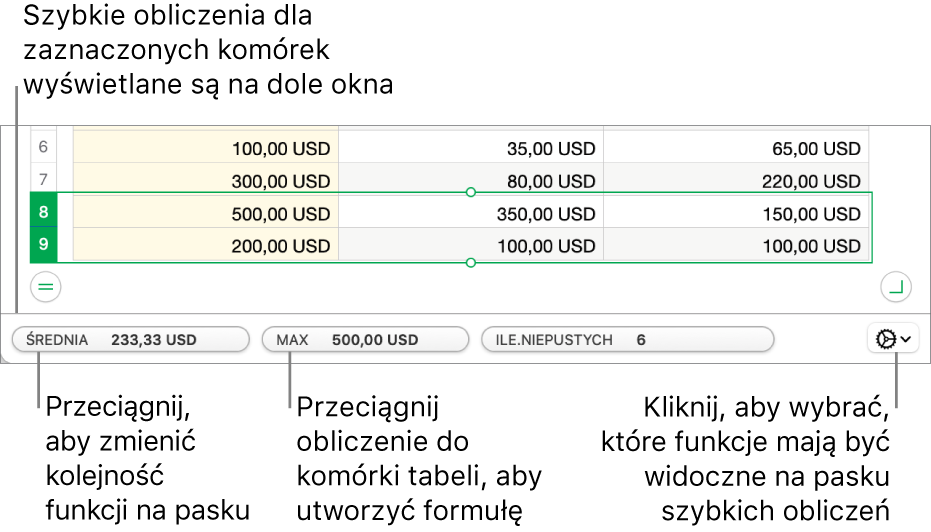
Dokonywanie szybkich obliczeń dla zakresu komórek
Zaznacz kolumnę lub wiersz (lub zakres komórek), których obliczenia chcesz wyświetlić.
Na dole okna pojawią się obliczenia dotyczące zaznaczonego zakresu komórek, na przykład suma, wartość średnia, minimalna lub maksymalna.
Aby dodać formułę z obliczeniem do tabeli, przeciągnij to obliczenie do komórki tabeli.
Zmienianie opcji natychmiastowych obliczeń
Można dodawać lub usuwać funkcje widoczne po zaznaczeniu zakresu komórek.
Zaznacz kolumnę lub wiersz (lub zakres komórek), których obliczenia chcesz wyświetlić.
Kliknij w
 , a następnie wybierz funkcje, które chcesz dodać lub usunąć.
, a następnie wybierz funkcje, które chcesz dodać lub usunąć.
Używanie edytora formuł jako kalkulatora
Możesz wpisywać wartości liczbowe w formułach w celu wykonania obliczenia, tak jak w kalkulatorze.
Kliknij w pustą komórkę, w której chcesz dodać formułę, a następnie wpisz znak równości (=), aby otworzyć edytor formuł.
Wpisz równanie, które chcesz obliczyć, używając wartości i operatorów arytmetycznych (na przykład +, -, * i /).
Na przykład, jeśli wpiszesz znak równości (=), a następnie wpiszesz „1+1” w edytorze formuł, komórka zwróci wynik 2. Możesz także używać nawiasów; jeśli wpiszesz 4+6*(3-1), komórka zwróci wynik 16.